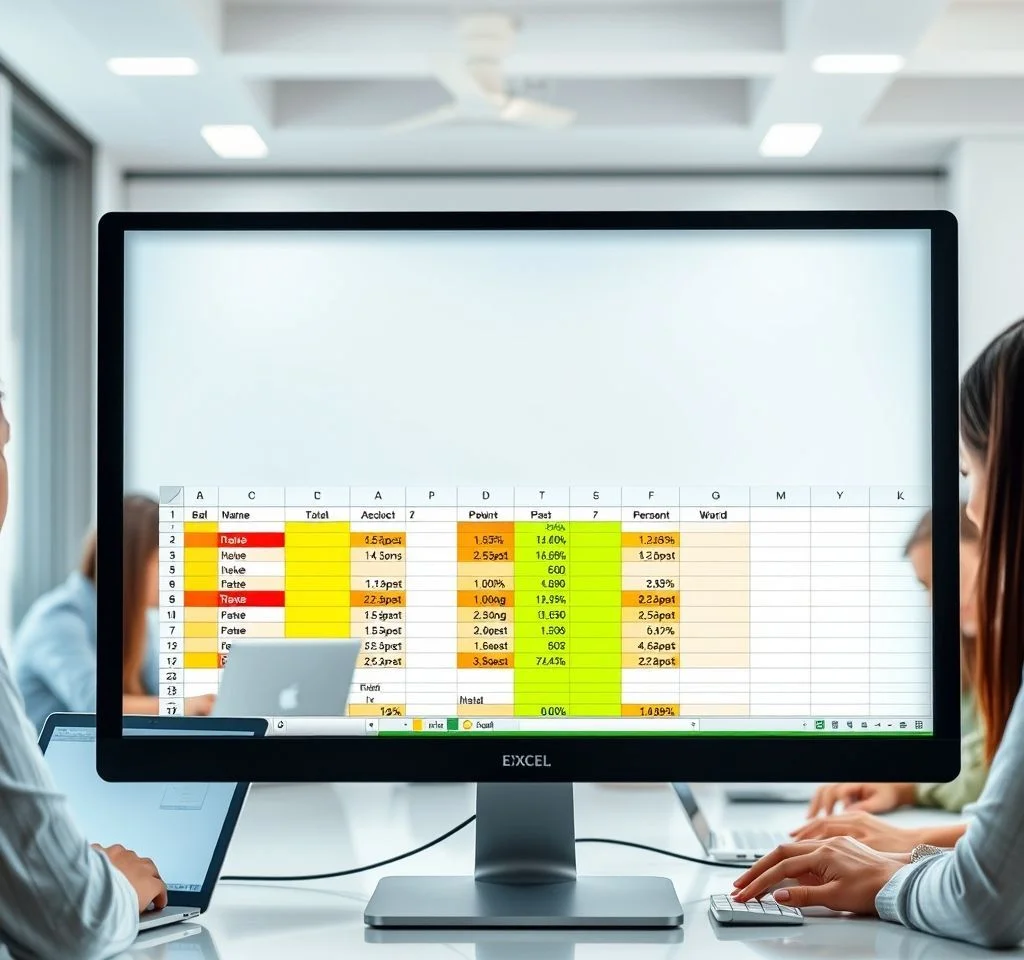
엑셀에서 데이터테이블의 특정 단어 개수를 동적으로 세는 것은 업무 자동화의 핵심 기술입니다. COUNTIF, INDEX, MATCH 함수를 조합하면 콤보박스나 드롭다운 선택에 따라 자동으로 해당 열의 데이터를 카운트할 수 있어 매우 유용합니다. 이번 가이드에서는 실무에서 바로 활용할 수 있는 실전 방법들을 체계적으로 살펴보겠습니다.
COUNTIF 함수의 기본 구조와 동작 원리
COUNTIF 함수는 지정된 범위에서 특정 조건을 만족하는 셀의 개수를 세는 함수입니다. 기본 문법은 =COUNTIF(셀범위, 평가식) 형태로 사용됩니다. 첫 번째 인수인 셀범위는 개수를 셀 데이터가 있는 범위를 지정하며, 두 번째 인수인 평가식은 숫자나 텍스트, 조건식을 포함할 수 있습니다. 예를 들어 =COUNTIF(A1:A10,o)는 A1부터 A10 범위에서 o라는 문자의 개수를 세어줍니다. COUNTIF 함수의 공식 가이드에서 더 자세한 정보를 확인할 수 있습니다.
INDEX와 MATCH 함수의 결합 원리
INDEX 함수는 테이블에서 특정 행과 열의 교차점에 있는 값을 반환하는 함수입니다. MATCH 함수는 찾고자 하는 값이 배열에서 몇 번째에 위치하는지를 알려줍니다. 이 두 함수를 결합하면 동적으로 열을 선택할 수 있는 강력한 기능을 구현할 수 있습니다.
- INDEX(테이블,0,열번호) 형태로 사용하면 해당 열의 전체 데이터를 반환합니다
- MATCH(찾는값, 헤더범위, 0)는 정확히 일치하는 값의 위치를 찾습니다
- 두 함수를 조합하면 동적으로 원하는 열을 선택할 수 있습니다
- 콤보박스나 드롭다운과 연계하여 사용자 친화적인 인터페이스 구현이 가능합니다
동적 범위 설정을 위한 핵심 함수들
동적 범위는 데이터가 추가되거나 삭제될 때 자동으로 범위가 확장되거나 축소되는 기능입니다. OFFSET 함수와 COUNTA 함수를 활용하면 효과적인 동적 범위를 만들 수 있습니다. OFFSET(기준셀, 행이동, 열이동, 높이, 너비) 형태로 사용하며, 높이나 너비에 COUNTA 함수를 사용하면 자동으로 데이터의 개수만큼 범위가 설정됩니다.
| 함수 | 역할 | 활용예시 |
|---|---|---|
| OFFSET | 기준점에서 이동하여 범위 반환 | =OFFSET(A1,0,0,COUNTA(A:A),1) |
| COUNTA | 비어있지 않은 셀 개수 계산 | =COUNTA(B:B) |
| MATCH | 값의 위치 찾기 | =MATCH(찾는값,범위,0) |
| INDEX | 특정 위치의 값 반환 | =INDEX(범위,행,열) |
실전 활용 공식 작성 방법
실제 업무에서 사용할 수 있는 통합 공식은 =COUNTIF(INDEX(테이블,0,MATCH(선택값,열제목,0)),조건) 형태입니다. 이 공식은 사용자가 선택한 열에서 특정 조건을 만족하는 데이터의 개수를 자동으로 계산해줍니다. 예를 들어 직원 출근부에서 특정 날짜를 선택하면 그 날의 출근 인원을 자동으로 계산하거나, 제품 판매 현황에서 특정 제품군을 선택하면 해당 제품의 판매량을 즉시 확인할 수 있습니다. 다중 조건을 활용한 고급 기법도 함께 학습하시면 더욱 효과적입니다.
데이터 유효성 검사와 연계 활용법
데이터 유효성 검사와 함께 사용하면 더욱 강력한 도구가 됩니다. 먼저 헤더 영역을 동적 범위로 설정하여 드롭다운 목록을 만들고, 사용자가 선택한 값에 따라 COUNTIF 함수가 자동으로 해당 열을 찾아 계산하도록 구성할 수 있습니다. 이렇게 하면 사용자는 복잡한 함수를 모르더라도 간단히 드롭다운을 선택하는 것만으로 원하는 결과를 얻을 수 있습니다. 엑셀 동적범위 완벽 가이드에서 더 자세한 설정 방법을 확인하실 수 있습니다.
또한 INDIRECT 함수를 활용하면 구조화된 참조와 함께 사용하여 더욱 유연한 시스템을 만들 수 있습니다. 다만 INDIRECT 함수는 휘발성 함수이므로 대용량 데이터에서는 성능에 영향을 줄 수 있다는 점을 고려해야 합니다.
오류 처리 및 성능 최적화 방법
실무에서 이런 공식을 사용할 때는 오류 처리가 매우 중요합니다. IFERROR 함수를 활용하여 데이터가 없거나 잘못된 선택을 했을 때 적절한 메시지를 표시하도록 구성해야 합니다. 예를 들어 =IFERROR(COUNTIF(INDEX(테이블,0,MATCH(선택값,열제목,0)),조건),데이터 없음) 형태로 작성하면 오류 상황에서도 사용자에게 명확한 안내를 제공할 수 있습니다.
성능 면에서는 50만 행 이상의 대용량 데이터를 다룰 때는 OFFSET 대신 INDEX 함수를 사용하는 것이 더 효율적입니다. 또한 동적 범위의 계산이 자주 발생하지 않도록 계산 모드를 수동으로 설정하거나, 필요한 부분만 선택적으로 계산하도록 최적화하는 것이 좋습니다. 변동 열을 활용한 COUNTIFS 활용법에서 추가적인 최적화 기법들을 학습할 수 있습니다.



